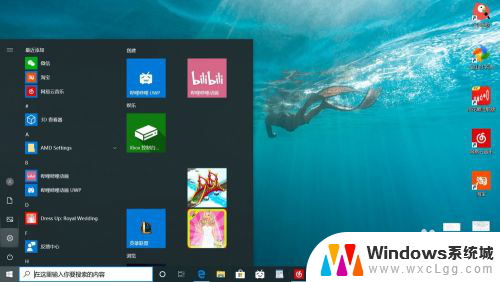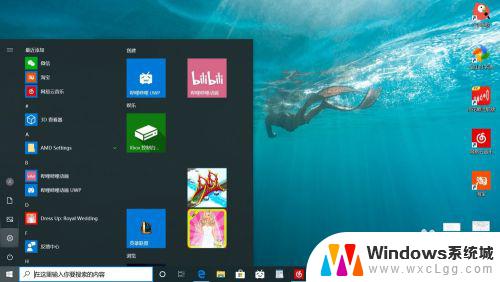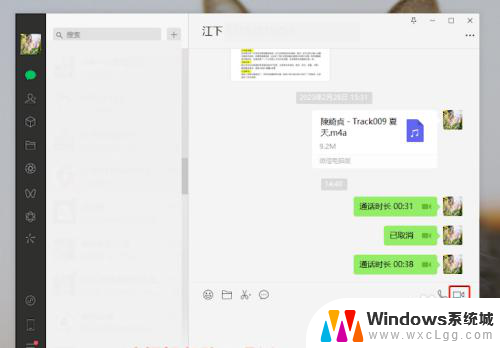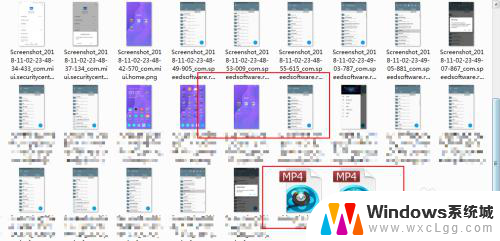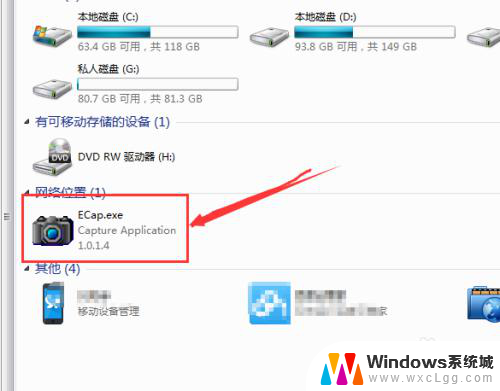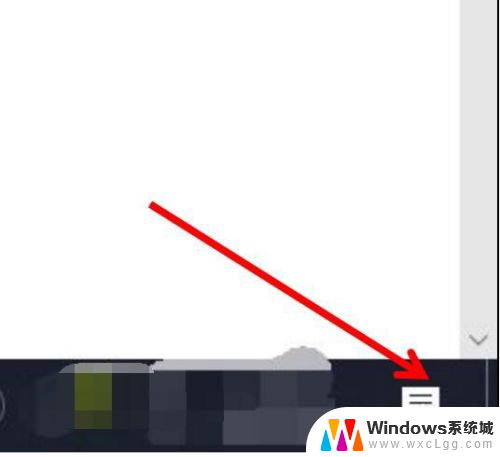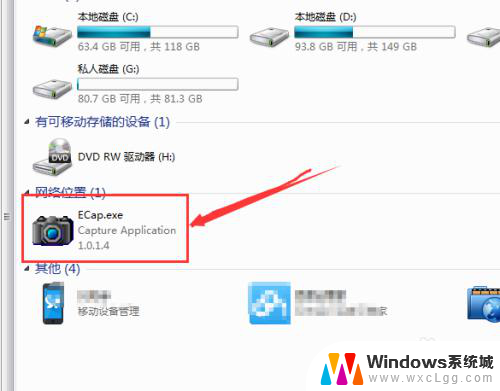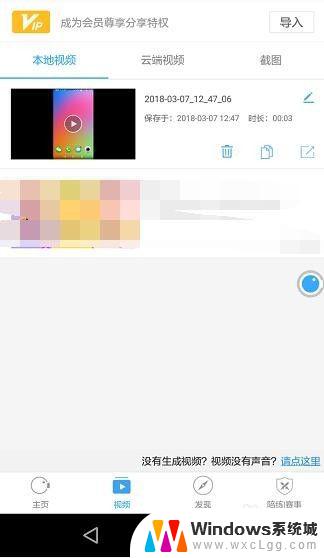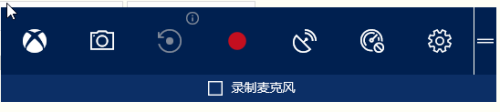电脑怎样录屏幕视频 电脑录屏软件怎么选择
更新时间:2024-02-14 15:08:40作者:xtyang
在当今数字化时代,录屏成为了一种广泛应用的技术,无论是教育培训、游戏攻略还是软件演示,录屏视频都能提供清晰直观的展示效果。但对于许多初学者来说,电脑录屏软件的选择成为了一个难题。在市场上有各种各样的录屏软件,它们功能不尽相同,操作也各有特点。我们该如何选择一款适合自己的电脑录屏软件呢?本文将为您介绍电脑录屏的基本原理以及如何选择一款好用的录屏软件。
步骤如下:
1.点击桌面左下角windows图标,点击打开“设置”按钮。
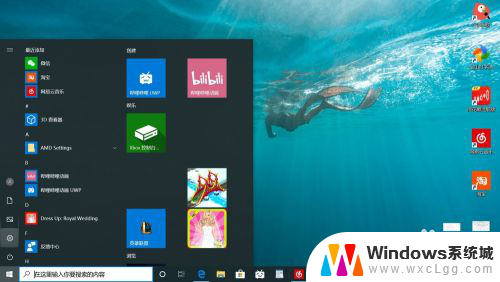
2.在设置页面中,点击“游戏”选项进入。

3.
进入后,先将“使用游戏栏录制游戏剪辑、录屏截图和广播”选项打开。再同时按住“Win+Alt+G”键,即可看到录屏图标,进入录屏状态。
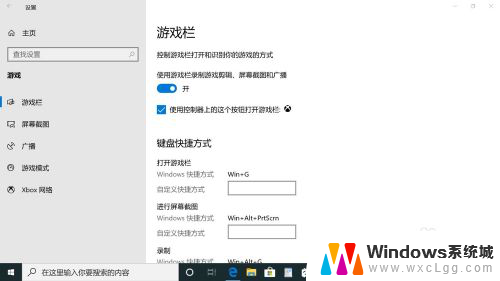
4.录制完成后点击“停止录制”即可。
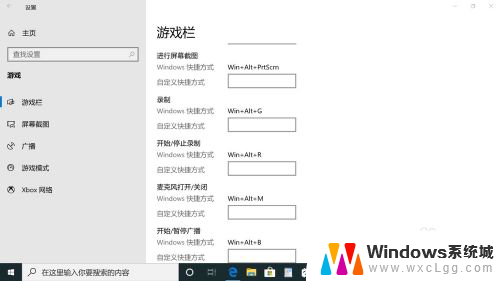
5.录制完成后的视频可在“我的电脑—视频—捕获”文件夹中找到。
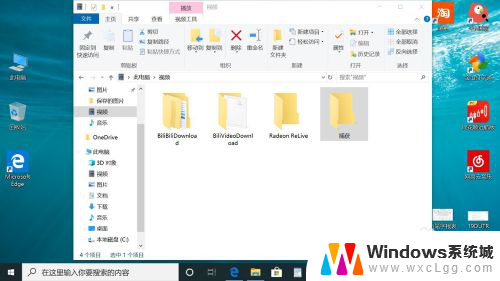
以上就是电脑如何录屏幕视频的全部内容,如果你遇到这种情况,可以尝试根据我的方法来解决,希望对大家有所帮助。